我们进入之后,点击一下界面左上角的文件 。
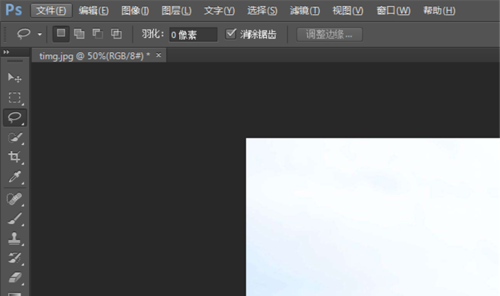
文章插图
将你要P的照片传进来 。
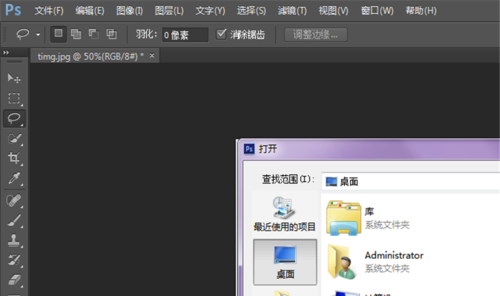
文章插图
我们可以看看图片目前中的内容,有很多人,我们要去掉左边的第三组人 。
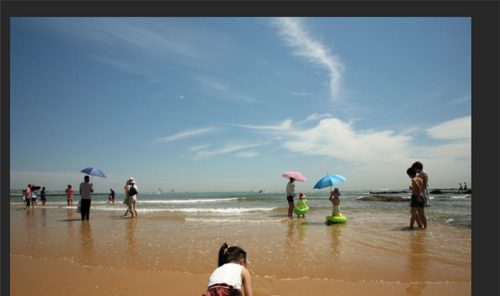
文章插图
最简单的方法,就是在左侧找到套索工具,找到之后,点击一下 。
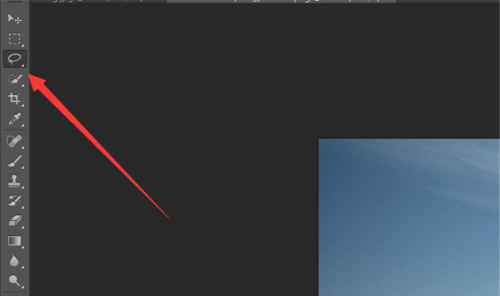
文章插图
然后我们在图片中将我们想要去掉的人圈起来 。

文章插图
然后直接按Shift+F5,或者进入到编辑然后进入到填充选项当中 。
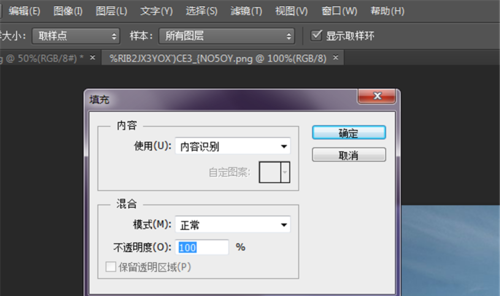
文章插图
然后弹出的选项中,点击确定,我们看看图片中的内容,是不是那一组人就被抠掉了呢,这样是最简单的操作,周围再加以处理就和没有人一样了 。
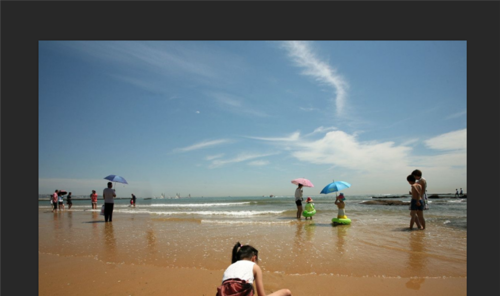
文章插图
以上关于本文的内容,仅作参考!温馨提示:如遇健康、疾病相关的问题,请您及时就医或请专业人士给予相关指导!
「四川龙网」www.sichuanlong.com小编还为您精选了以下内容,希望对您有所帮助:- 如何把照片里多余的人p掉 如何把照片中多余的人P掉?优质
- 美图秀秀怎么把两个人p在一起 美图秀秀如何将两个人P到一起
- 美图秀秀怎么把两个人p在一起 美图秀秀如何将两个人P到一起优质
- PS怎样更换证件照片背景颜色 如何使用PS更换证件照片背景色
- ps怎么更换证件照底色 如何用PS更换证件照底色
- 教你用PS证件照换背景颜色教程 教你如何用PS为证件照更换底色背景色颜色
- 华为视频的会员怎么领取 如何在华为视频上领取会员福利?
- 快手直播声卡怎么连接手机,怎么使用 如何使用手机主播声卡轻松连接快手优质首发
- 怎么查看苹果手机已经使用时间 苹果手机如何查看手机已使用时间
- 怎么查手机开机使用时间 如何查看手机开机已使用时间
